כיצד לתקן בעיות סנכרון iPhone
לאחרונה דיווחו על משתמשי אייפון רביםiPhone שלא סנכרן בעיות, כולל הפעלת סנכרון לא הצליח להפעיל, iPhone, שגיאת סנכרון אייפון, iTunes אינה יכולה לקרוא את תכני ה- iPhone ועוד. אם אתה גם אחד מאותם משתמשים שעומדים בפני אותה בעיה, הגעת למקום הנכון. ישנן מספר שיטות שיכולות לפתור את הבעיה בקלות. תהיה הסיבה אשר תהיה, במדריך זה, אנו נראה לך אילו טיפים אתה יכול להשתמש בכדי לפתור את הסנכרון לאייפון עם סוגיית iTunes.
- טיפ 1: השתמש ב- TunesCare בחינם כדי לתקן את הבעיה ב- iPhone לא מסנכרנת
- טיפ 2: עדכן ל- iTunes החדשה ביותר
- טיפ 3: צא והפעל מחדש את iTunes ובצע סנכרון ידני
- טיפ 4: לאשר מחדש את iTunes
- טיפ 5: הפעל מחדש את המחשב
- טיפ 6: הפעל מחדש את מכשיר ה- iOS שלך
- טיפ 7: נסה את שיטת הסינכרון המנוגד: USB או Wi-Fi
- טיפ 8: נסה יציאת USB אחרת וכבל USB
- טיפ 9: כבה את תכונות Apple Music
- טיפ 10: איפוס קשה למכשיר ה- iOS שלך
- טיפ 11: תיקון מערכת iPhone ללא אובדן נתונים
- טיפ 12: אפס את המכשיר שלך (אובדן נתונים)
טיפ 1: השתמש ב- TunesCare בחינם כדי לתקן את הבעיה ב- iPhone לא מסנכרנת
הכלי הראשון והחזק ביותר לתיקון iTunesבעיית הסנכרון בחינם היא באמצעות כלי לתיקון iTunes -Tenorshare TunesCare. התוכנה מיועדת במיוחד למשתמשים העומדים בפני שגיאת סנכרון של iTunes (כמו שגיאה ב- iPhone 14, שגיאת סנכרון iTunes 54 וכו '). זוהי תוכנת תיקונים מקצועית של iTunes שיכולה לתקן את כל בעיות iTunes ולסנכרן בעיות עם לחיצות מעטות על כפתור.
מדריך לתיקון בעיות סינכרון iTunes באמצעות TunesCare:
שלב 1: הורד והתקן את Tenorshare TunesCare מהאתר הרשמי שלו במחשב שלך. לאחר מכן, חבר את ה- iPhone למחשב באמצעות כבל דיגיטלי ובחר באפשרות "תקן בעיות בסנכרון iTunes".

שלב 2: בשלב הבא התוכנה תתחיל לתקן את ספריית iTunes שלך. המתן מספר דקות עד שלא הושלם תהליך התיקון. ברגע שזה ייעשה, תוכלו להריץ את ה- iTunes שלכם ולסנכרן את המכשיר עם iTunes.
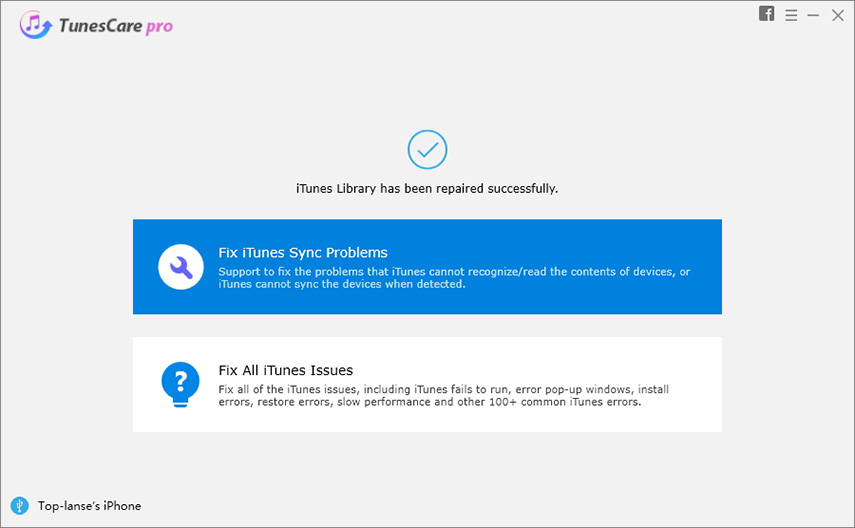
זהו זה. עם שני לחיצות פשוטות, ניתן לתקן את רוב בעיות הסנכרון של האייפון. אם הבעיה נמשכת, אתה יכול להשתמש בתכונה המתקדמת "תקן את כל בעיות ה- iTunes" כדי לתת ל- iTunes התקנה חדשה ואבחון.

טיפ 2: עדכן ל- iTunes החדשה ביותר
ודא שעידכנת את ה- iTunes שלך ל-הגרסה האחרונה. באופן כללי, משתמשים בפני שגיאה ב- iTunes בגלל הגרסה הישנה שלה. יתר על כן, אם יש לך דגם אייפון חדש, יתכן שזה לא עובד עם הגרסה הישנה של iTunes. על ידי עדכון פשוט של iTunes לגירסה החדשה ביותר, הבעיות נפתרות.
כדי לבדוק ולעדכן את iTunes לגירסה החדשה, בצע את הצעדים שלהלן:
שלב 1: כדי להתחיל בתהליך, הפעל את iTunes במחשבך ועבור לכרטיסייה "עזרה". אם אינך מוצא כרטיסיית עזרה, עבור אל הכרטיסייה "iTunes".
שלב 2: לאחר מכן, כאן, לחץ על "בדוק אם קיימים עדכונים" ואם יש עדכונים, הורד והתקן אותו כדי לפתור את הבעיה.

טיפ 3: צא והפעל מחדש את iTunes ובצע סנכרון ידני
טיפ נוסף שתוכלו לנסות לתקן לו סנכרון אייפוןבעיות היא פשוט להפסיק ולהפעיל מחדש את iTunes ואז, שוב מנסה לסנכרן את ה- iPhone שלך ל- iTunes באופן ידני. לפעמים שיטה זו פועלת כדי לצאת משגיאת סנכרון iTunes.
טיפ 4: לאשר מחדש את iTunes
אם הסנכרון של iTunes נכשל, וכפתור הסנכרון אינו נגיש כלל, פשוט לאשר מחדש את המחשב שלך באמצעות iTunes. לשם כך, בצע את הצעדים שלהלן:
שלב 1: פתח את iTunes וחבר את האייפון שלך למחשב באמצעות כבל דיגיטלי.
שלב 2: לאחר מכן עבור לכרטיסייה "חנויות" ואז הקש על "הרשאת מחשב זה".

טיפ 5: הפעל מחדש את המחשב
אם בעיות בסנכרון iTunes לא נפתרות לאחר מכןעדכון iTunes, הדבר הקל ביותר שאתה יכול לעשות כדי לתקן את זה הוא פשוט על ידי הפעלה מחדש של המחשב. כשאתה מפעיל מחדש את המחשב, כל השינויים האחרונים מיושמים וזה עשוי גם לפתור את הבעיה שאתה מתמודד איתה כעת.
טיפ 6: הפעל מחדש את מכשיר ה- iOS שלך
אולי יש בעיה במכשיר ה- iOS שלך. במקרה זה, עליך לנסות לאתחל את ה- iPhone שלך כדי לצאת מהבעיה. אם קיימת בעיית תוכנה בהתקן שגורמת ל- iTunes לא להסתנכרן עם בעיית iPhone, פשוט הפעלה מחדש של המכשיר תפתור את הבעיה.
באייפון 8 ואילך:
לחץ לחיצה ארוכה על לחצן עוצמת הקול למטה / למעלה ולצד הצדיחד עד שלא תראה את מחוון הכיבוי. הבא, גרור את המחוון לכיבוי המכשיר. שוב, לחץ לחיצה ארוכה על לחצן הצד כדי להפעיל אותו מחדש.
באייפון 7 ומעלה:
לחץ לחיצה ארוכה על כפתור הצד או העליונה עד שלא תראה את מחוון הכיבוי. הבא, גרור את המחוון כדי לכבות את המכשיר. שוב, לחץ והחזק את לחצן הצד או החלק העליון כדי להפעיל אותו מחדש.

טיפ 7: נסה את שיטת הסינכרון המנוגד: USB או Wi-Fi
אם הבעיה לא נפתרה, נסה לשנות אותהשיטת הסנכרון. אם שיטת הסנכרון USB אינה עובדת עבורך, השתמש באפשרות סנכרון Wi-Fi. באופן דומה, אם סנכרון ה- Wi-Fi לא עובד, עבור לסנכרון USB. להלן השלבים כיצד לשנות את שיטת הסנכרון.
שלב 1: הפעל את iTunes במערכת שלך ואז עבר לכרטיסייה "סיכום" בטלפון שלך.
שלב 2: לאחר מכן, בדוק את האפשרות "סנכרן עם iPhone זה באמצעות Wi-Fi" של סינכרון Wi-Fi.

טיפ 8: נסה יציאת USB אחרת וכבל USB
עדיין, אם האייפון שלך לא מסתנכרן עם iTunes, נסה יציאת כבל USB אחרת. כי יתכן שיציאת USB או כבל USB שאתה משתמש בו לצורך סינכרון נפגעים.
טיפ 9: כבה את תכונות Apple Music
לפעמים, iPhone לא סנכרן ל- iTunes בגללתכונת המוזיקה של Apple במערכת שלך מופעלת. אם אינך מצליח לסנכרן מוזיקת אפל עם iTunes לאייפון, יתכן כי התכונה של מוסיקה של אפל חוסמת את התהליך. לפיכך, במקרה זה, עדיף לכבות אותו.
לשם כך באייפון, עבור ליישום הגדרות ה- iPhone שלך ואז השבת את תכונת Apple Music. ב- iTunes, עבור אל העדפות כלליות וכאן, בטל את הסימון מהתיבה "הצג מוזיקה של אפל".

טיפ 10: איפוס קשה למכשיר ה- iOS שלך
לפעמים iTunes לא תיפתר עם סנכרון לבעיית iPhone על ידי ביצוע איפוס קשה במכשיר ה- iOS שלך.
- באייפון 8 ואילך: לחץ ושחרר במהירות את לחצן עוצמת הקול במהירות ובצע את אותו תהליך עם לחצן עוצמת הקול. לאחר מכן, לחץ לחיצה ארוכה על לחצן הצד עד שהלוגו של Apple לא מופיע.
- באייפון 7 או 7 פלוס: לחץ לחיצה ממושכת על לחצן עוצמת הקול כלפי מטה ועל הצד עד שהלוגו של Apple לא מופיע.
- ב- iPhone 6s או קודם לכן: לחץ לחיצה ממושכת על לחצן ההפעלה והבית עד שלא יופיע הלוגו של Apple.
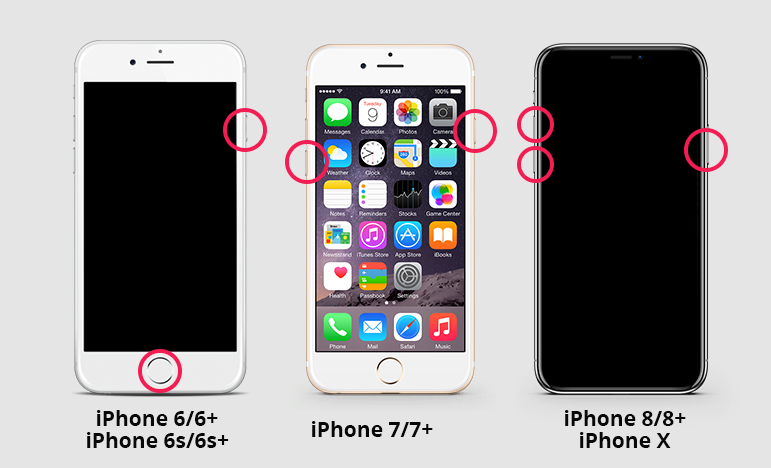
טיפ 11: תיקון מערכת iPhone ללא אובדן נתונים
ניסיתי את כל הטיפים לעיל, אך נכשל בתיקון iPhoneלסנכרן בעיות? ייתכן שהבעיה לא קיימת ב- iTunes, מערכת ה- iPhone היא שיש בה משהו לא בסדר. אם כן, תוכלו לתקן את מערכת האייפון באמצעות Tenorshare ReiBoot. זה יכול לעזור לשחזר מערכת iOS ללא אובדן נתונים כדי לתקן את ה- iPhone אינו מסתנכרן עם iTunes, ובעיות רבות אחרות של מערכות iOS כמו מסך שחור של iPhone, iPhone לא יפעל, מצב התאוששות iPhone וכו '.
להלן המדריך לתיקון מערכת iOS באמצעות ReiBoot:
שלב 1: בקר באתר הרשמי של ReiBoot והורד את הכלי במערכת שלך. לאחר מכן, התקן והפעל אותו. לאחר מכן, חבר את המכשיר שלך למערכת ובחר "תיקון מערכת הפעלה".

שלב 2: בשלב הבא, לחץ על "התחל תיקון" והורד את חבילת הקושחה המומלצת על ידי תוכנה כדי לפתור את הבעיה.

שלב 3: כעת, לחץ על כפתור "תיקון עכשיו" והמתן עד לסיום תהליך התיקון וההתקן שלך יופעל מחדש.

טיפ 12: אפס את המכשיר שלך (אובדן נתונים)
הטיפ האחרון שתוכל לנסות ולתקן את האייפון שלא יסונכרן לסוגיית iTunes הוא איפוס ה- iPhone. שקול שיטה זו כאחרונה מכיוון שהיא תמחק את כל התוכן וההגדרות הקיימים במכשיר.
שלב 1: הפעל את אפליקציית ההגדרות ואז פתח את החלק "כללי".
שלב 2: כאן, לחץ על "אפס" ואז לחץ על "מחק את כל התוכן וההגדרות".

סיכום
זה הכל איך אתה יכול לצאת מסנכרון iPhoneבעיות. מדריך זה הוא פיתרון שלם לתיקון בעיות הקשורות לסנכרון iPhone ו- iTunes. אם טיפים נפוצים לא עובדים עבורך, עליך לנסות Tenorshare TunesCare שבהחלט יעזור לך להיפטר משגיאות הסנכרון של iTunes, ו- ReiBoot שיעזרו לתקן בעיות מערכת iOS ללא אובדן נתונים.









